"Sulgemist" kasutatakse meie süsteemi väljalülitamiseks ja taaskäivitamiseks, samal ajal kui käsk Taaskäivitamine taaskäivitab süsteemi ainult. „Halt“ käsk peatab kõik riistvarafunktsioonid. See lõpetab töötavad protsessid ja seiskab protsessori ilma süsteemi välja lülitamata.
See postitus illustreerib, kuidas terminali abil oma süsteeme välja lülitada, taaskäivitada ja peatada.
Süntaks:
„Sulgemise” käsu põhiline süntaks on toodud allpool:
$ sudo sulgemine [valik] [aeg]Enne väljalülitamist järgige sõnumi edastamiseks allpool toodud süntaksit.
$ sudo sulgemine [valik] [aeg] [sõnum]Väljalülituskäsu kasutamine:
Avage terminal ja tippige ilma igasuguse argumendita “shutdown”. Allpool antud käsk sulgeb teie süsteemi 1 minuti pärast:
$ sulgemine
Kasutage administraatoriõiguste andmiseks käsku „sudo” väljalülitamist. Käivitage allpool näidatud käsk:
$ sudo väljalülitamine
Kohe välja lülitamine:
Käivitage arvuti kohese väljalülitamiseks käsk:
$ sudo väljalülitamine 0
Kui sisestate oma parooli, lülitub süsteem kohe välja.
Teise võimalusena võime 0 asemel kasutada nüüd:
$ sudo sulgemine nüüd
Kasutage väljalülitusparameetrit koos väljalülituskäsuga, nagu allpool näidatud:
$ sudo väljalülitamine - kohe välja lülitada
Süsteemi väljalülitamise aja määratlemine:
Samuti saate määratleda masina väljalülitumise aja tundides ja minutites järgmiselt.
Kasutage masina viie minutiga väljalülitamiseks järgmist käsku:
$ sudo väljalülitamine 5
Oletame, et soovite oma süsteemi kell 19.00 sulgeda; käivitage allpool nimetatud käsk:
$ sudo väljalülitamine 18:00
Sõnumi edastamine:
Kui süsteemi kasutab mitu kasutajat, ilmub kõigile kasutajate ekraanidele teade, mis annab neile täpselt teada, et seiskamine toimub:
$ sudo shutdown 15 “salvestage oma töö, teie süsteem lülitub välja 5 minuti pärast.”
Seiskamisprotsessi tühistamine:
Ajastatud sulgemisprotsessi saate tühistada, käivitades allpool nimetatud käsu:
$ sulgemine -c
Kuidas käsku reboot Linuxis kasutada:
Käsk Reboot taaskäivitab teie süsteemi pärast selle sulgemist.
Süsteemi taaskäivitamiseks kasutage alltoodud käsku:
$ taaskäivitage
Või
$ sudo taaskäivitage
0r
$ sudo sulgemine -r
Süsteemi taaskäivitamise aja määramine:
Määrake ajaühik tundides, minutites ja sekundites. Käsk shutdown -r taaskäivitab süsteemi 10 minuti pärast:
$ sudo väljalülitamine -r 10
See näitab, et süsteem taaskäivitub 10 minuti pärast.
Hoiatusteate kuvamine:
Sarnaselt väljalülitamisele, kui süsteemi töötab mitu kasutajat, ilmub iga kasutaja ekraanile hoiatusteade, mis annab neile teada, et midagi on juhtumas.
$ sudo shutdown -r 10 “Teie süsteem taaskäivitub 10 minuti pärast.”
Kuidas peatada käsk „shutdown” Linuxis:
Sisselülitamise käsk „Halt” sulgeb operatsioonisüsteemi, kuid ei lülita masinat välja. See peatab protsessori toimimise:
Kasutage ühte käsku:
$ sudo väljalülitamine -H

Välja lülitamiseks klaviatuuri otseteede loomine:
Samuti saate oma süsteemi sulgeda, taaskäivitada ja peatada, kasutades kiirklahve. Neid võtmeid saab luua Ubuntus.
Avage jaotis „Seaded”, liikuge jaotisse „Klaviatuuri otseteed” ja klõpsake ekraani allosas uue otsetee loomiseks sümbolil +
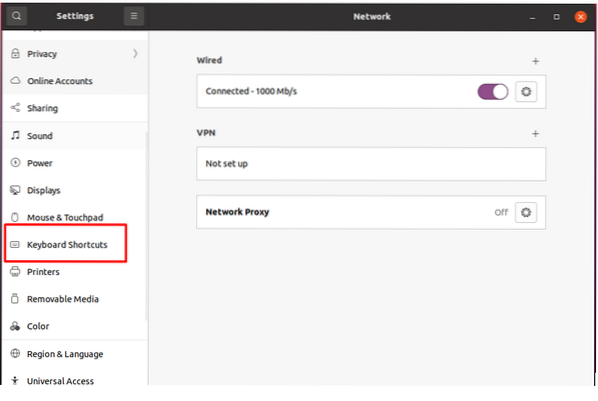
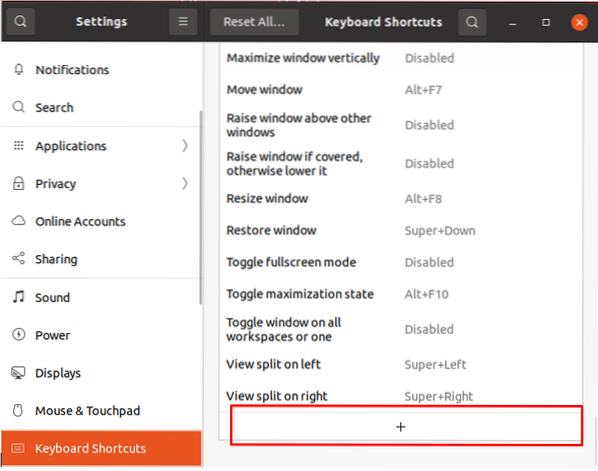
Avaneb uus aken:
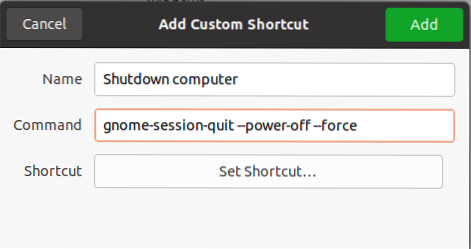
Määrake nimi ja sisestage käsk. Näiteks kui soovite süsteemi väljalülitamiseks luua otseteeklahvi, kasutage alltoodud käsku:
gnome-session-quit - väljalülitus - jõudKlõpsake nuppuLisama”Nuppu.
Kiirklahvi lubamiseks klõpsake nuppu Keela ja määrake otsetee, hoides valitud klahve all:
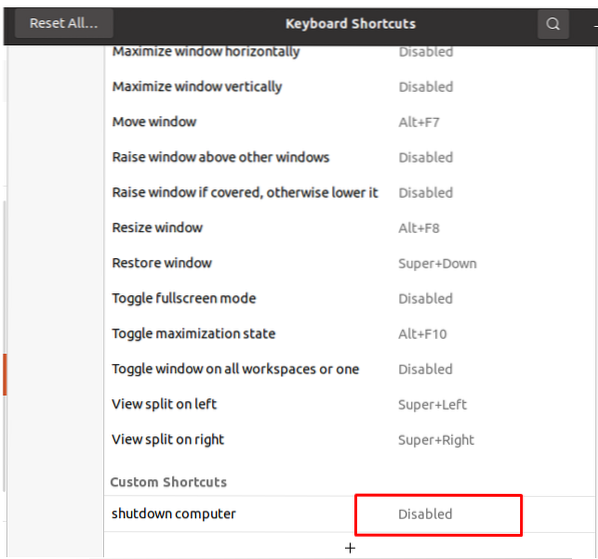
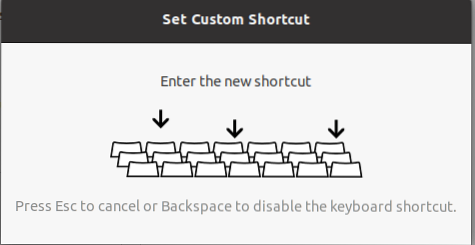
Kui vajutate klahve, kuvatakse järgmine aken, kus kuvatakse teie vajutatud nupud:
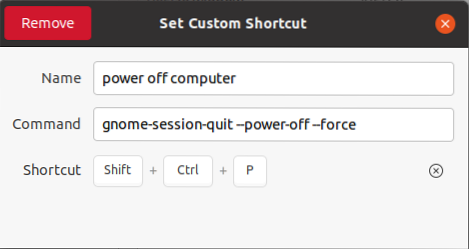
Samamoodi taaskäivitamiseks ja peatamiseks järgige ülalkirjeldatud protsessi ja kasutage järgmisi käske:
Taaskäivitamiseks:
gnome-session-quit - reboot - jõudPeatamiseks:
gnome-session-quit-halt - jõud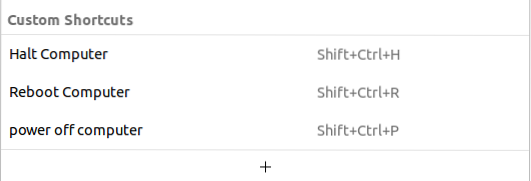
Uued otseteed on loodud. Nüüd proovime määratud kiirklahve. Süsteemi taaskäivitamiseks vajutage klahvikombinatsiooni CTRL + SHIFT + R, kuvatakse teade, milles palutakse teie süsteem taaskäivitada, nagu on näidatud alloleval pildil:

Järeldus:
„Shutdown” on käsurea utiliit, mida kasutatakse süsteemi väljalülitamiseks või taaskäivitamiseks. Väga hea harjumus on oma süsteem regulaarselt välja lülitada. Süsteemi sulgemisel suletakse kõik failid ja protsessid. Käsuga “shutdown” saate määrata ka aja- ja hoiatusteateid. Käivituse ja peatamise käsku kasutatakse ka väljalülitamisel. Süsteemi taaskäivitamine on hea lähenemine RAM-i puhastamiseks ja mäluprobleemide kõrvaldamiseks. See postitus näitas, kuidas Linuxi süsteem käsurea või klaviatuuri otseteede abil välja lülitada, taaskäivitada ja peatada.
 Phenquestions
Phenquestions


